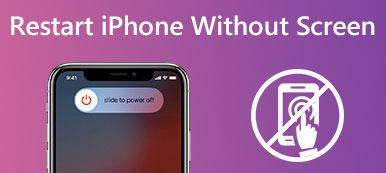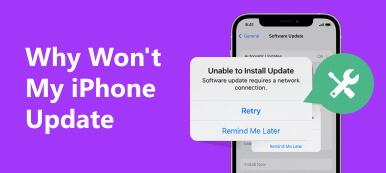I telefoni cellulari sono ormai sempre più importanti nella vita quotidiana delle persone. Sebbene svolga le tradizionali funzioni di ricezione di chiamate e invio e ricezione di messaggi, viene anche utilizzato per riprodurre vari file multimediali, come video, musica, ecc. Tuttavia, durante il processo si verificheranno inevitabilmente alcuni problemi.
Hai anche riscontrato il problema del file iPhone non ha audio sui video mentre lo usi? Ci sono varie ragioni per questa situazione. Questo articolo analizzerà prima in dettaglio le possibili ragioni per te e suggerirà soluzioni fattibili per loro. Continua a leggere e segui la nostra guida per risolvere il tuo problema!
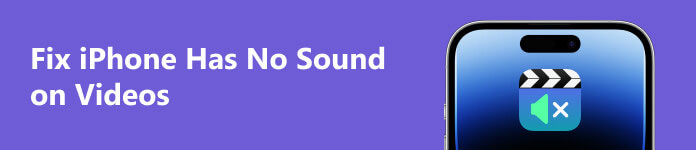
Parte 1. Possibili cause per cui l'iPhone non ha audio sui video
Le ragioni di ciò sono varie e riguardano problemi con il dispositivo, problemi con il software che riproduce il video e problemi con il video stesso. Di seguito elencheremo alcuni problemi comuni. Puoi controllare se ce ne sono che corrispondono alla tua situazione.
- Il volume del tuo cellulare potrebbe essere troppo basso.
- Gli altoparlanti o la porta del tuo dispositivo potrebbero essere ostruiti da detriti o macchie.
- Il software che riproduce il video potrebbe non funzionare correttamente.
- Potrebbe esserci un problema con il sistema del tuo dispositivo
- Il dispositivo potrebbe essere impostato sulla modalità Silenzioso o Non disturbare (DND).
- Il video che vuoi riprodurre potrebbe essere incompatibile o mancare di tracce audio.
Qualcuno di questi problemi si adatta alla tua situazione? Successivamente, forniremo la soluzione appropriata per ogni situazione e offriremo strumenti specializzati per aiutarti a risolvere il problema. Non c'è bisogno di preoccuparsi. Segui la nostra guida per provare.
Parte 2. I modi normali per correggere i video di iPhone non hanno audio
Modo 1. Regola il volume dell'iPhone
Quando scopri che il tuo iPhone non ha audio sui video, il motivo più immediato potrebbe essere che il volume del tuo dispositivo è troppo basso. Per verificarlo, puoi controllare il volume sul tuo dispositivo.
Ecco cosa devi fare.
Passo 1 Vieni a Impostazioni profilo del tuo iPhone e trova Suoni e Haptics.
Passo 2 Toccalo e controlla il volume del tuo dispositivo. Puoi trascinare il cursore per alzare il volume se è troppo basso.
Se stai usando un'app, puoi riattivare il Control center per controllare e regolare direttamente il volume del tuo dispositivo.
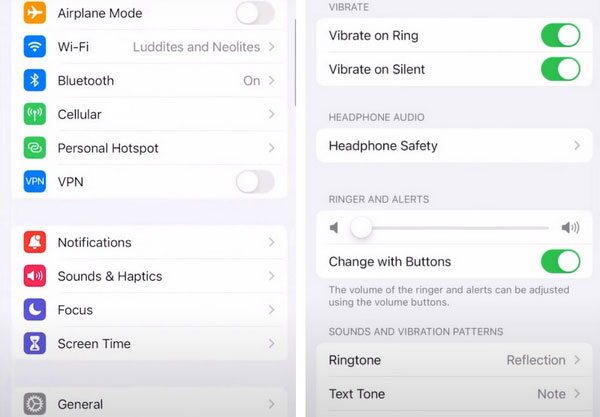
Modo 2. Controlla gli altoparlanti e la porta dell'iPhone
Se il volume del tuo dispositivo è normale, ma non c'è ancora alcun suono sui video sul tuo iPhone, potrebbe esserci un problema con gli altoparlanti o le porte. Se non hai le cuffie collegate ma lo stai riproducendo esternamente, puoi controllare se ci sono macchie vicino agli altoparlanti. Se hai collegato le cuffie cablate, puoi verificare se i detriti hanno invaso la porta in cui hai collegato le cuffie. Prova a pulirli con un panno morbido e asciutto o un batuffolo di cotone. Se tuo gli altoparlanti non funzionano correttamente, puoi contattare i funzionari Apple o farti aiutare da un professionista per ripararli.
Modo 3. Controlla le impostazioni dell'app Video
Un altro possibile motivo per l'assenza di audio sul video dell'iPhone è un problema con l'app che riproduce il video, causandone il malfunzionamento. Oppure non hai regolato il volume integrato nell'app video. In questo caso, puoi iniziare controllando il volume, la cui impostazione si trova solitamente nell'angolo in basso a destra della schermata di riproduzione del video. Se il volume è normale, puoi riavviare l'app per vedere se il problema è stato risolto.
Modo 4. Disattiva la modalità silenziosa dell'iPhone
In alcune occasioni importanti o luoghi pubblici, come riunioni, lezioni, ecc., le persone saranno abituate a mettere i propri telefoni cellulari in modalità silenziosa per evitare di disturbare gli altri. Oppure possono mettere i loro telefoni cellulari in modalità silenziosa prima di andare a letto per evitare di inviarsi spam. Nel corso del tempo, le persone potrebbero dimenticare di attivare l'audio dei loro telefoni cellulari, quindi quando non trovi alcun audio sul video dell'iPhone, puoi verificare se il tuo telefono è in modalità silenziosa.
Se la modalità silenziosa è stata abilitata, fai scorrere il pulsante dal lato sinistro al lato destro fino a quando l'arancione non viene visualizzato.
Modo 5. Disabilita la modalità DND dell'iPhone
Oltre alla modalità silenziosa, l'iPhone ha un'altra modalità che disattiva il segnale acustico, la modalità DND (la modalità Non disturbare). Anche l'iPhone non avrà audio video se lo accendi. Ecco i passaggi per disattivarlo.
Passo 1 Vieni a Impostazioni profilo e trovare il Non disturbare opzione.
Passo 2 Impostare per disattivarlo.
Oppure puoi eseguire questa operazione tramite Control center, basta aprirlo e toccare Focus.
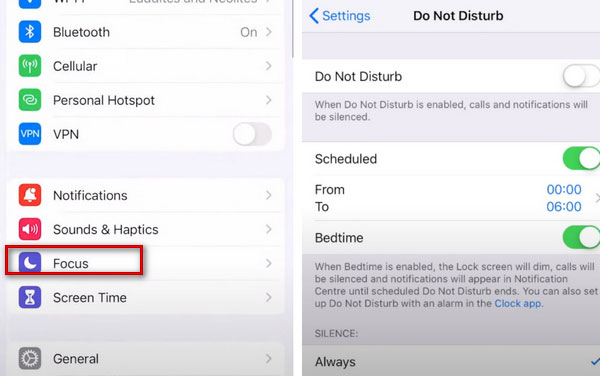
Modo 6. Riavvia il tuo iPhone
A volte il tuo dispositivo potrebbe avere alcuni problemi inspiegabili. La soluzione più veloce per i non esperti è riavviare il dispositivo. Quindi se il tuo iphone è disabilitato, prova a riavviarlo.
Se utilizzi iPhone X o modelli successivi, premi contemporaneamente uno dei pulsanti del volume e uno laterale. Dopo averlo spento, tieni premuto il pulsante laterale per riavviarlo.
Se utilizzi iPhone 8 o versioni precedenti, premi il pulsante laterale finché il Scorri per spegnere appare. Dopo averlo fatto scorrere per spegnere il tuo iPhone, premi il pulsante laterale per alcuni secondi per riavviare.
Modo 7. Aggiorna il sistema iOS del tuo dispositivo
Il mancato aggiornamento tempestivo del sistema del dispositivo all'ultima versione può anche portare ad alcune anomalie. Dopo che iPhone ha riprodotto un video senza audio, puoi controllare se il tuo sistema è aggiornato all'ultima versione.
Ecco i passaggi che devi fare.
Passo 1 Vai su Impostazioni profilo > Generale > Aggiornamento software per verificare se il tuo dispositivo deve essere aggiornato.
Passo 2 Se richiesto, toccare Ora l'installazione. Hai una versione del sistema da aggiornare.
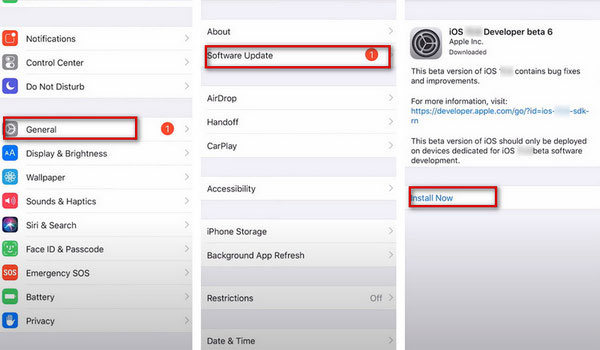
Parte 3. I migliori strumenti per correggere l'audio del video dell'iPhone che non funziona
Prova Apeaksoft iOS System Recovery per risolvere il problema del sistema
Se il sistema del tuo dispositivo non funziona correttamente, ti consigliamo di utilizzare Ripristino del sistema iOS Aiseesoft per risolverlo. Questo è un software di riparazione del sistema iOS professionale che può riparare il tuo sistema malfunzionante per diversi scenari, come essere bloccato nel logo Apple, errore di sblocco, bloccato in modalità di ripristino, ecc., per normalizzare e garantire che i tuoi dati non siano danneggiati. È anche abbastanza facile da applicare, garantisce sicurezza assoluta e supporta tutti i dispositivi iOS.
Ecco i passaggi dettagliati per riparare l'iPhone senza audio sui video.
Passo 1 Scarica e installa Apeaksoft iOS System Recovery sul tuo computer. Aprilo e scegli Ripristino del sistema iOS sull'interfaccia.

Passo 2 Collega il tuo iPhone al computer tramite un cavo USB. Quindi fare clic Inizio per consentire a questo programma professionale di rilevare il tuo dispositivo.

Passo 3 Clicchi Fissare per accedere alla finestra successiva e avviare il processo di riparazione.

Passo 4 Scegli una modalità tra Standard ed Tecnologia modalità in base al problema, quindi fare clic su Confermare.

Passo 5 Scegli la categoria, il tipo e il modello del tuo dispositivo iOS e clicca Scaricare per ottenere il sistema. Quindi fare clic Importare per inserire il firmware. Infine, fai clic Avanti.

Modifica il video con Apeaksoft Video Converter Ultimate
Supponiamo che ci sia un problema con il video stesso in fase di riproduzione. Ad esempio, il volume del file stesso è troppo basso o c'è una situazione in cui è effettivamente presente una traccia audio. In tal caso, avrai bisogno di uno strumento professionale che ti aiuti a correggere la configurazione del video. Ti consigliamo di provare Apeaksoft Video Converter Ultimate. Converte i video in oltre 1,000 formati compatibili con tutti i principali lettori per evitare incompatibilità che potrebbero causare problemi con la normale riproduzione. Il programma ha diverse funzioni di modifica video, tra cui modifica, miglioramento, unione, clip, ecc. Quindi, se il video del tuo iPhone non ha audio, puoi usarlo per regolare il volume, la traccia audio e altre impostazioni senza perdere video e audio qualità nel processo.
Per regolare il volume o la traccia audio del tuo video, ecco cosa devi fare.
Passo 1 Scarica e installa Apeaksoft Video Converter Ultimate sul tuo computer.
Passo 2 Clicchi aggiungi file per caricare i file che desideri modificare, oppure puoi trascinare direttamente il video sul grande pulsante più.
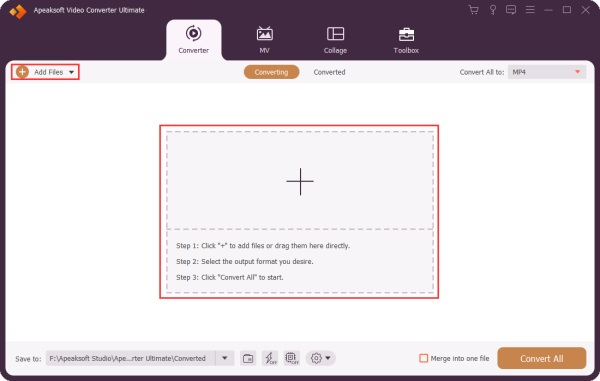
Passo 3 Clicchi Modifica per entrare nella nuova finestra.
Passo 4 Vai audio sezione nella finestra di modifica. Qui puoi regolare il volume del tuo video aggiungendo il valore o trascinando la barra circolare. E puoi selezionare la traccia audio che vuoi riprodurre.

Parte 4. Le domande frequenti su iPhone non hanno audio sui video
Come posso riparare il mio iPhone che non registra l'audio?
Supponiamo che tu non scelga di includere il microfono come sorgente audio durante la registrazione, il suono dal microfono non verrà registrato correttamente. Se vuoi risolvere questo problema, apri il file Control center. tieni premuto Registrazione dello schermo, e il Microfono Audio apparirà l'opzione. Toccalo per accenderlo.
Perché il mio volume è così alto sul mio iPhone?
Potresti aver modificato per errore l'impostazione del volume del tuo dispositivo. Puoi andare a Impostazioni profilo e trova Suoni e Haptics per assicurarti di aver spostato il cursore sul lato sinistro. Se questo non risolve il problema, puoi provare a ripristinare le impostazioni e configurarle nuovamente.
La modalità Non disturbare invia le chiamate alla segreteria telefonica?
Quando imposti il telefono in modalità Non disturbare, tutte le chiamate in arrivo non squilleranno e altre notifiche e messaggi non emetteranno alcun segnale acustico. Le chiamate in arrivo verranno convertite direttamente in segreteria telefonica. Tuttavia, è possibile impostare il telefono in modo che squilli quando viene chiamato un contatto specifico.
Qual è il miglior volume per l'audio?
Secondo gli esperti, il volume più piacevole per le tue orecchie è compreso tra 60 e 85 decibel. I suoni al di sopra di questo volume possono causare danni all'udito. Se il tuo volume è di circa 100 decibel, non ascoltare per più di quindici minuti.
Qual è la differenza tra la modalità Non disturbare e Silenzioso?
In generale, la modalità silenziosa e la modalità non disturbare manterranno tutte le notifiche e le chiamate in arrivo dallo squillo. Tuttavia, la modalità silenziosa consentirà al telefono di accendersi quando arriva una notifica, ma la modalità DND non darà alcun avviso.
Conclusione
In questo articolo, descriviamo in dettaglio 7 soluzioni comuni da risolvere iPhone non ha audio sui video e 2 utilità avanzate per aiutarti. Con l'aiuto di questi metodi, puoi scegliere la soluzione sia dal dispositivo che dal video. Speriamo che la lettura del nostro articolo ti sia di beneficio. Sentiti libero di lasciare un commento per discutere con noi.